注: 以前のバージョンの Windows 10 で、Windows セキュリティは Windows Defender セキュリティ センターと呼ばれていました。
Windows セキュリティのファミリー オプション機能では、お子様のデジタル ライフを管理するためのツールを簡単に利用できます。 ファミリー オプションを使うと、お子様のデバイスを Windows 10 の最新バージョンでクリーンに保持することができ、オンライン状態のお子様を保護できます。
ファミリー オプションを開くには、スタート に移動し、[設定]、[更新とセキュリティ]、[Windows セキュリティ]、[ファミリー オプション] の順に選択します。
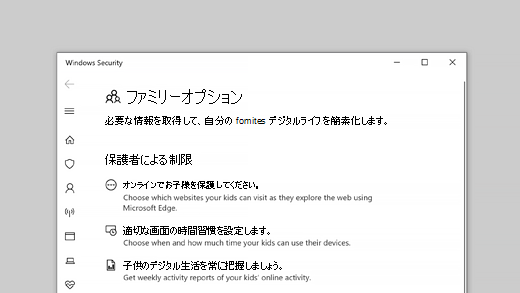
保護者による設定の調整やファミリのセットアップを行うには、[ファミリ設定の表示] を選択して、account.microsoft.com のファミリ Web サイトに移動するか、新しい Microsoft Family Safety アプリをダウンロードします。 (Microsoft アカウントでログインするように求められることがあります)。 ここでは次の操作を実行できます。
-
ファミリを作成するか、既存のファミリに家族のメンバーを追加します。
-
お子様のオンライン アクティビティのアクティビティ レポートを取得できます。不適切な Webサイト、アプリ、ゲームをブロックすることも可能です。
-
お子様のデバイスの使用時間のスケジュールを設定して、使用を制限できます。
-
お子様が Microsoft Store での購入に使用できる金額を追加します。 お子様の使用金額や購入したものを確認することもできます。
デバイスの表示オプションを選択すると、自分や家族が Microsoft アカウントを使ってサインインしたことのあるデバイスをすべて表示し、それらの各デバイスの正常性とセキュリティの状態を確認できます。 ただし、すべてのデバイスを表示できるのはファミリのおとなの方だけです。 自分のデバイスに対しては、アプリを入手したり、サポートを受けたりすることができます。 スマートフォン、ノート PC、タブレットなどの Windows のモバイル デバイスでは、デバイスを紛失したときに "デバイスを探す" 機能を使うことができます (場合によってはデバイス側でもこの機能を有効にする必要があります。 詳しくは、「紛失した Windows デバイスを探し、ロックする」をご覧ください。
注: 国や地域によっては、これらの機能の一部またはすべてを利用できない場合があります。










